Bluehost:最佳免费域名和5个免费电子邮件地址
Bluehost是最受欢迎的网络托管公司之一,其中包括一个带有网络托管计划的免费电子邮件域。WordPress 网站托管计划每月低至 2.95 美元,外加一个免费域名和最多五个免费企业电子邮件帐户。如果您需要为您的企业网站提供网络托管、想要一个免费域并且需要为少数电子邮件帐户提供电子邮件托管,那么这将是一个巨大的价值。
有兴趣获得免费域名和免费企业电子邮件吗?详细了解获取免费企业电子邮件地址的五种合法方式。
BlueHost优惠码: (虚拟主机七折,服务器九折)点这里查看
如何使用 Bluehost 获取您的免费电子邮件域
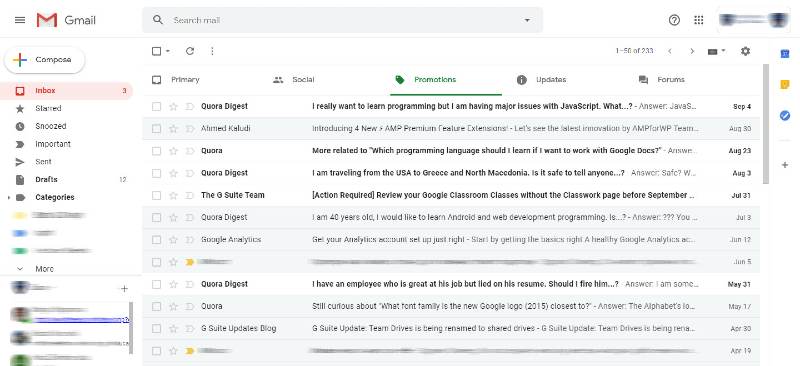
要通过 Bluehost 获得免费域,您必须注册一个网络托管计划。首先访问Bluehost.com并选择一个计划。然后按照提示完成注册过程,其中包括选择您想要的域名。
完成后,您可以使用您的业务域设置新的专业电子邮件地址。从您的 Bluehost 仪表板导航到“电子邮件和办公室”,然后单击“电子邮件”下的“ 创建”按钮以创建最多五个免费电子邮件帐户。
以下是如何通过三个步骤使用 Bluehost 设置您的免费电子邮件域:
- 选择一个计划并注册您的域。
- 从 Bluehost 仪表板中,选择“电子邮件和办公室”。
- 单击“ 创建”并按照提示设置新的电子邮件地址。
使用 Bluehost 创建企业电子邮件地址
Bluehost通过任何托管包在您自己的域中提供免费的企业电子邮件地址。而且它的套餐也超级实惠。
更好的是,Bluehost 包含一个包含所有新注册的免费域,因此您只需为托管付费。
即使您还没有网站,您现在也可以使用免费域作为您的电子邮件地址。
目录
- 1 第 1 步:选择 Bluehost 计划
- 2 第 2 步:选择您的免费域名
- 3 第 3 步:在 Bluehost 创建您的免费企业电子邮件地址
- 4 第 4 步:在 Bluehost访问您的电子邮件帐户
第 1 步:选择 Bluehost 计划
我们需要做的第一件事是为您的新域选择一个托管计划。
前往Bluehost并单击绿色的立即开始按钮。

Bluehost 有 4 个托管计划可供选择。
这是一个快速的总结:
| 基本的 | 加 | 选择加 | |
|---|---|---|---|
| 每月价格 | 7.99 美元 | 10.99 美元 | 14.99 美元 |
| 我们的折扣价 | 2.75 美元 | 4.95 美元 | 5.45 美元 |
| 免费域名 | 是的 | 是的 | 是的 |
| 网站 | 1 | 无限 | 无限 |
| 网站存储空间 | 50 GB | 无限 | 无限 |
| 电子邮件帐户 | 5 | 无限 | 无限 |
| 电子邮件存储 | 100MB/账户 | 无限 | 无限 |
您可以看到基本计划非常适合入门网站,或者您只需要几个免费的企业电子邮件帐户。
如果您需要无限的电子邮件帐户,Plus 计划将更适合您。这里有更多细节:

当然,这只是 Bluehost 计划的简要总结。在选择计划之前,请务必检查细则。
准备好继续了吗?单击所需计划下的选择。
现在是有趣的部分:注册您的免费域名。
第 2 步:选择您的免费域名
现在我们将选择将出现在您的免费企业电子邮件地址上的域名。
该域名随您的主机免费提供。
只需在框中输入您的公司名称即可搜索域名。您还可以使用字母、数字和连字符。

一旦您选择了您的域,就该继续创建您的帐户了。只需在此处提供您的帐单信息并提交表格。
Bluehost 可能会询问您是否要在托管计划中添加额外内容。我们建议您取消所有选项,现在不要添加额外的服务。您可以随时在以后需要时添加额外内容。
恭喜!您已成功创建主机帐户。您现在将收到一封来自 Bluehost 的欢迎电子邮件,其中包含您的登录详细信息。
现在我们准备好创建我们的第一个免费企业电子邮件地址。
第 3 步:在 Bluehost 创建您的免费企业电子邮件地址
使用 Bluehost 创建电子邮件地址非常简单。我们已经设置了域,因此下一步很快。
登录到您全新的 Bluehost 帐户,然后单击电子邮件和 Office。单击域,然后单击管理。
现在,单击“创建”按钮创建您的第一个企业电子邮件帐户。

Bluehost 会要求您选择用户名和密码。用户名将出现在您的电子邮件地址中的 @ 符号之前。
再往下,单击生成为您的电子邮件帐户创建一个唯一的强密码。拥有一个可以保护您的电子邮件免受垃圾邮件发送者的密码非常重要。

您可以 为您的电子邮件帐户 设置存储空间限制,或将其设置为Unlimited。
向下滚动并保存。
就是这样!您已经为您的企业创建了您的第一个专业电子邮件地址。如果您需要创建更多帐户,只需重复这些步骤。
现在您只需要登录并发送您的第一封电子邮件。
第 4 步:在 Bluehost访问您的电子邮件帐户
下一个重要的事情是访问全新的电子邮件帐户,以便我们检查和发送电子邮件。
为此,请单击检查电子邮件。

如果您没有设置默认的网络邮件应用程序,Bluehost 会要求您选择。选择哪一个并不重要。
然后单击打开以打开您的网络邮件。

Bluehost 还允许您从手机或计算机连接到免费的商务电子邮件。使用右侧的说明进行设置。更多阅读:使用HostGator创建企业电子邮件地址
现在您的电子邮件已准备就绪,您可以考虑在 Bluehost 建立一个网站。这篇关于网站成本的文章将帮助您获得最优惠的价格。
现在,回到电子邮件。让我们看看方法2。
发布于:2022-04-20,除非注明,否则均为 原创文章,转载请注明出处。

 xiaowei
xiaowei
发表评论
还没有评论,快来抢沙发吧!